Links rápidos
A versatilidade do convés do vapor se estende além dos jogos, servindo como uma potência portátil para PC. Seu modo de desktop abre possibilidades de acesso a arquivos remotos, uma necessidade de muitos usuários. A alavancagem do protocolo Secure Shell (SSH) embutido oferece uma maneira segura de gerenciar remotamente o armazenamento interno do seu baralho a vapor. Este guia detalha como ativar e usar o SSH no seu deck a vapor.
Etapas para ativar o SSH no convés do vapor
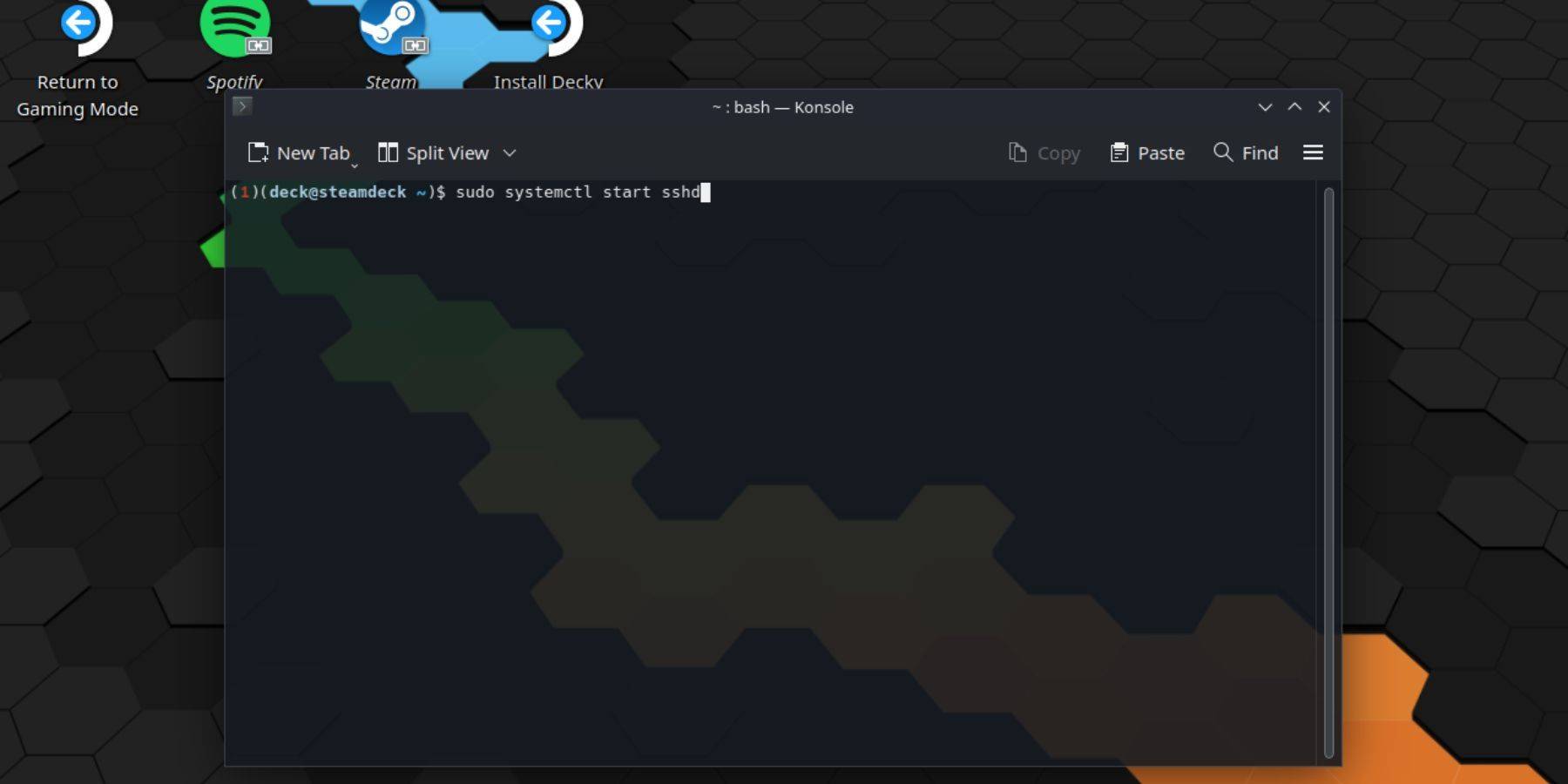 Ativar SSH no seu deck a vapor é direto:
Ativar SSH no seu deck a vapor é direto:
- Energia no seu convés do vapor.
- Pressione o botão Steam.
- Navegue para Configurações> Sistema> Configurações do Sistema> Ativar modo Desenvolvedor.
- Pressione o botão Steam.
- Selecione Power> Alterne para o modo de desktop.
- Abra o Konsole no menu Iniciar.
- Se você ainda não o fez, defina uma senha usando o comando:
passwd. Crie uma senha forte. - Ativar ssh com o comando:
sudo systemctl start sshd. Para garantir que o SSH inicie automaticamente após uma reinicialização, use:sudo systemctl enable sshd. - Com o SSH ativado, agora você pode acessar seu baralho a vapor remotamente usando qualquer cliente SSH.
Importante: Evite alterar ou excluir arquivos do sistema para evitar a corrupção do SO.
Como desativar o SSH no convés do vapor
Para desativar o SSH:
- Abra o Konsole no menu Iniciar.
- Use
sudo systemctl disable sshdpara impedir que o SSH inicie automaticamente na reinicialização, ousudo systemctl stop sshdpara interromper imediatamente o serviço SSH.
Como usar o SSH para se conectar ao convés do vapor
 Depois que o SSH estiver ativado, você pode usar vários aplicativos de terceiros para acesso remoto. Warpinator é uma opção conveniente; Instale -o no seu baralho a vapor e no seu PC, inicie -o nos dois dispositivos e transfira arquivos facilmente.
Depois que o SSH estiver ativado, você pode usar vários aplicativos de terceiros para acesso remoto. Warpinator é uma opção conveniente; Instale -o no seu baralho a vapor e no seu PC, inicie -o nos dois dispositivos e transfira arquivos facilmente.
Para usuários de PC Linux, um aplicativo de terceiros não é necessário. Basta abrir seu gerenciador de arquivos, digite sftp://deck@steamdeck na barra de endereços e forneça a senha definida anteriormente para estabelecer a conexão.
















